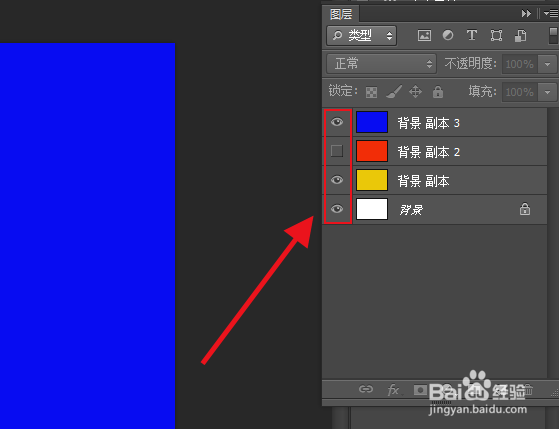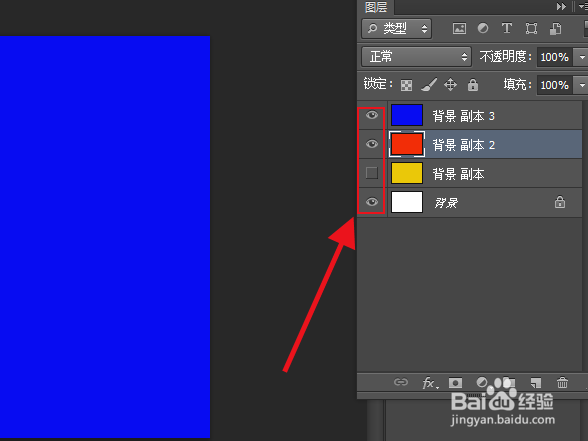1、这里小编建立了几个颜色图层作为演示例子,蓝色图层放在最上方。
2、合并图层按住ctrl键随机选择两个或者两个以上图层,鼠标右键选择合并图层。
3、可以发现合并之后的图层显示的是蓝色,则是合成前最上方的图层,且其他没有选择的图层不受影响。
4、合并可见图层如图中所示,取消选择红色图层前的眼睛图标(指示图层可见性),即为不可见;然后鼠标右键合并可见图层,发现有眼睛图标的图层合并在一起,且显示的颜色为最上层图层颜色。
5、拼合图像取消选择黄色图层前的眼睛图标,鼠标右键选择拼合图像。
6、软件会提示是否扔掉隐藏图层,意思就是要删除掉被取消显示的黄色图层,合并图像后会发现全部图层变为一层且黄色图层被删除。